2010年のMicrosoft Excelで既定のスタイルを変更する
この記事では、Excelでデフォルトのスタイルを変更する方法を学習します。
日常的に使いたい方法でExcelをカスタマイズできます。新しいワークブックを作成するたびに同じ属性を変更する立場にあり、プログラムレベルでそれらを変更したい場合。
以下は、従う必要のある一般的な手順です。-
1:ファイルの場所
ほとんどのユーザーは、デフォルトのファイルフォルダ(マイドキュメント)を使用しません。
このデフォルト設定を変更して、ワークブックを自動的に保存する場所に保存できます。
以下の手順に従ってください:
[ホーム]リボンをクリックし、[オプション]、[保存]の順に選択します。* [デフォルトのローカルファイルの場所]で、ファイルを保存する場所を変更できます。
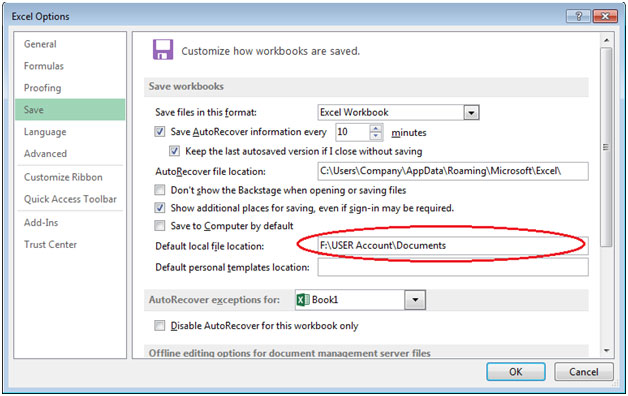
-
[OK]をクリックします。
2:シート数
[新しいワークブック]をクリックすると、すべての新しいワークブックにデフォルトで3枚のシートが含まれます。これを変更して、シートを追加または削除できます。
-
Excelオプションでは、[全般]タブでシート数を変更できます。
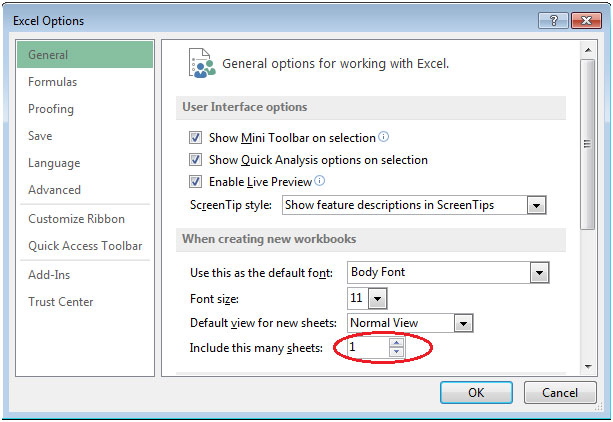
-
[OK]をクリックします。
3:ユーザーブックを開く
Excelを起動しているときに、毎日同じファイルで作業していて、Excelを開いたらすぐにファイルを開きたい場合は、時間を節約できます。
ファイルをXLStartフォルダーに保存する必要があります。使用しているWindowsのバージョンによって異なりますが、XLStartフォルダーは次のいずれかの場所にあります。
Windows XP:C:\ Documents and Settings \ user name \ Application Data \ Microsoft \ Excel \ XLStart Windows 7:C:\ Program Files \ Microsoft Office \ Office \ XLStartワークブックを保存する必要があり、Excelが自動的にファイルを開きます。
私たちのブログが気に入ったら、Facebookで友達と共有してください。また、TwitterやFacebookでフォローすることもできます。
_私たちはあなたからの連絡をお待ちしております。私たちの仕事を改善、補完、または革新し、あなたのためにそれをより良くする方法を教えてください。 [email protected]_までご連絡ください